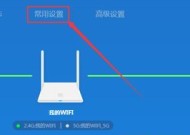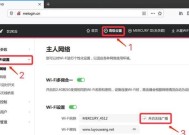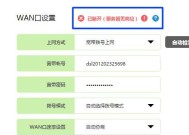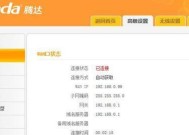免报装路由器设置步骤是什么?设置中常见问题有哪些?
- 电脑领域
- 2025-04-17
- 9
- 更新:2025-04-08 14:57:53
随着网络技术的飞速发展,家庭和小型办公场所对无线网络的需求越来越强烈。免报装路由器以其安装简便、即插即用的特点受到众多用户的青睐。本文旨在为初学者提供免报装路由器的设置步骤,同时针对设置过程中可能出现的问题给出相应的解决方案。
设置步骤详述
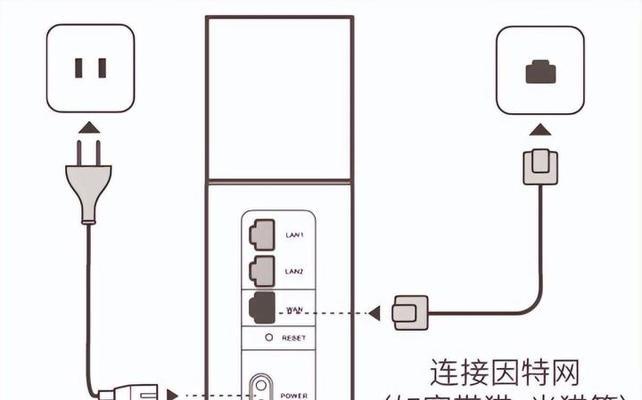
步骤一:硬件连接
在开始设置之前,确保路由器已经通电,并且与调制解调器(Modem)正确连接。通常情况下,你需要使用以太网线将Modem的LAN口和路由器的WAN口连接起来。
步骤二:访问路由器设置界面
将计算机或移动设备连接至路由器发射的无线信号或通过以太网线连接到路由器。打开网络浏览器,输入路由器的IP地址(一般为192.168.1.1或192.168.0.1),并访问其管理界面。在弹出的登录界面中输入管理员账号和密码(默认一般为admin/admin)。
步骤三:配置上网方式
进入设置界面后,通常会弹出一个设置向导。如果没有,你可以在“网络设置”或“WAN设置”中选择上网方式。对于免报装路由器来说,主要上网方式有PPPoE(拨号上网)、动态IP(DHCP)和静态IP等。在大多数情况下,选择自动获取IP地址(动态IP)即可。
步骤四:设置无线网络
点击无线网络设置,设置网络名称(SSID)和无线密码。SSID是您的无线网络名称,无线密码则是连接无线网络时需要输入的密码。建议设置复杂的密码以保证网络安全。
步骤五:保存并重启
完成上述设置后,别忘了保存您的配置。有些路由器会在此步骤提供重启选项,直接重启路由器即可使设置生效。如果路由器没有自动重启,您也可以手动重启。
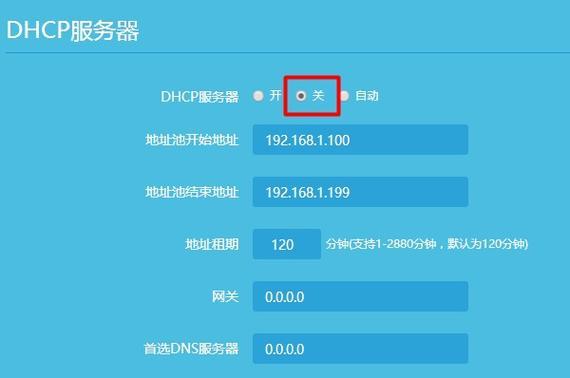
设置中常见问题解析
问题一:无法访问管理界面
当您尝试访问路由器管理界面时,如果地址栏显示无法访问,可能是因为IP地址不正确或计算机的网络设置有误。确保IP地址是路由器的默认地址,或者查看路由器背面标签上的信息。同时检查计算机的网络连接,确保是连接到路由器的网络。
问题二:无法连接到互联网
在完成上网方式的配置后,如果仍然无法连接到互联网,可能的原因包括:
选择的上网方式与实际网络环境不匹配;
账号密码输入错误;
网络设备故障。
请重新确认网络环境和上网方式。在PPPoE模式下,确保输入正确的用户名和密码。如果问题依然存在,尝试重启路由器或联系网络服务提供商。
问题三:无线信号不稳定
无线信号不稳定可能是由于物理障碍物、信号干扰或路由器位置不当导致。尝试将路由器放置在一个中心位置,尽量减少信号传播路径中的障碍物。如果周围有太多无线信号,尝试更换无线信道来减少干扰。
问题四:连接无线网络时密码错误
在连接无线网络时,如果提示密码错误,请确认是否输入了正确且最新的无线密码。如果在设置过程中更改过密码,确保所有需要连接无线网络的设备都使用了最新的密码。
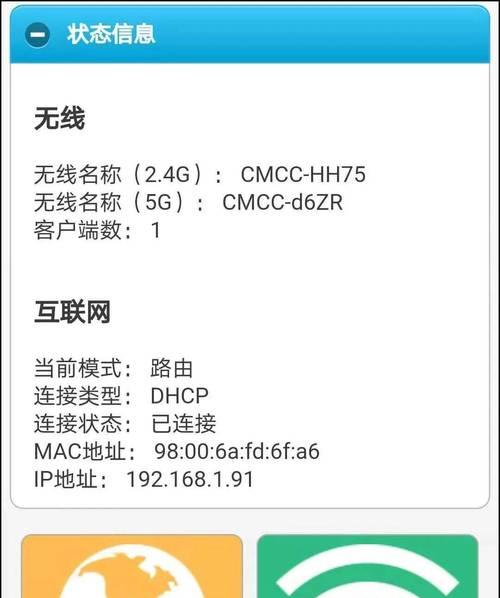
结语
通过以上步骤,即使是新手用户也能够顺利完成免报装路由器的设置。对于在设置过程中遇到的常见问题,本文也提供了相应的解析和解决方案。在使用路由器时,定期检查和更新设置能保证您的网络连接更加稳定和安全。希望您能通过本文的指导,享受到快速、便捷的无线网络生活。